No canto superior direito da janela do navegador Opera, há uma janela para inserir consultas de pesquisa com uma lista suspensa de mecanismos de pesquisa para os quais essa consulta pode ser enviada. É possível adicionar, remover, alterar a ordem dos motores de busca nesta lista.
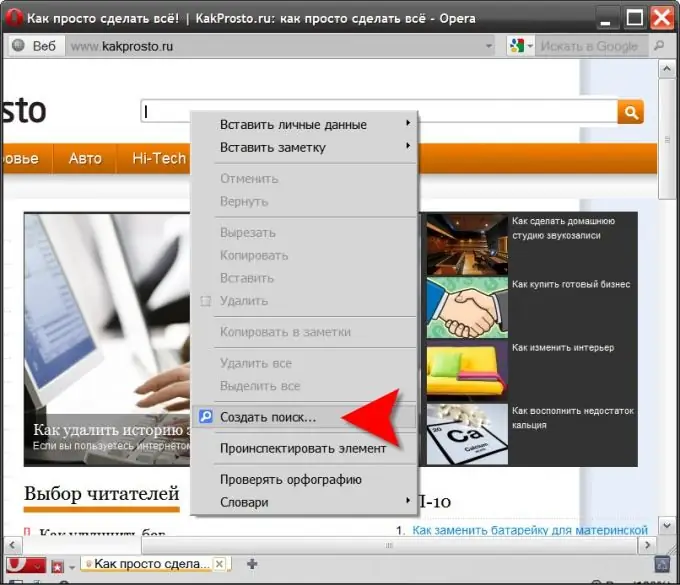
Necessário
Navegador Opera
Instruções
Passo 1
Para acessar as configurações necessárias, você deve primeiro abrir a lista suspensa de mecanismos de pesquisa e selecionar o item de baixo nível ("Personalizar pesquisa"). Isso abrirá a janela de preferências do Opera na guia Pesquisar. Clique no botão "Adicionar" nele.
Passo 2
Aparecerá uma caixa de diálogo com o título "Serviço de busca", onde deverá preencher os campos com dados sobre o novo motor de busca. Especifique o nome que aparecerá na lista suspensa. Atribua uma pesquisa de tecla de atalho neste sistema. Especifique a URL para a qual o navegador deve enviar a solicitação. E, se necessário, comandos contendo as variáveis da própria solicitação e o método de despacho. Aqui você pode atribuir o resultado desse mecanismo de pesquisa na página do painel expresso e torná-lo o primeiro na lista de pesquisa, ou seja, selecionado por padrão. Depois de preencher tudo, clique no botão "OK".
etapa 3
No entanto, não é necessário preencher todos os campos você mesmo; você pode delegar isso ao navegador. Se você preferir esse método, vá primeiro ao site do mecanismo de pesquisa que deseja adicionar à lista. Não precisa ser apenas um mecanismo de busca, você pode usar um sistema de busca local para qualquer recurso da Internet. No campo de entrada da consulta de pesquisa, clique com o botão direito e selecione a linha "Criar pesquisa" no menu de contexto suspenso. Como resultado, a janela da etapa anterior será aberta com os campos preenchidos pelo navegador. Você só precisa adicionar uma tecla de atalho e clicar em "OK".






